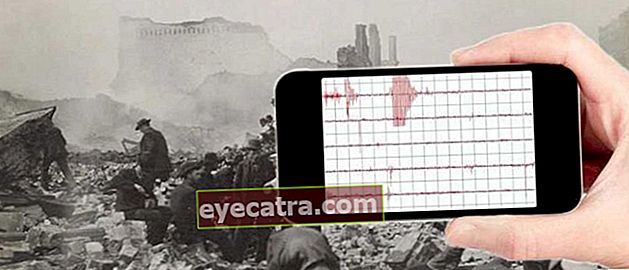kako aktivirati temni način google chrome na mobilnem telefonu in računalniku
Želite ohraniti zdravje oči? Tukaj vam bo ApkVenue omogočil popoln način za aktiviranje temnega načina v Google Chrome Androidu in računalniku!
Chromeov temni način je zdaj ena najbolj iskanih funkcij uporabnikov pametnih telefonov, saj ponuja izjemne koristi tako za zdravje oči kot za porabo baterije.
Razvijalci aplikacij, vključno z enim od njih Google, so zdaj začeli široko sprejemati funkcijo nočnega ali temnega načina Google Chroma.
Ogromno tehnološko podjetje zdaj začenja zagotavljati funkcijo Dark Mode v nekaterih svojih aplikacijah, kot so YouTube, Gmail, Chrome in druge.
Na žalost še vedno obstaja veliko ljudi, ki ne vedo, kako aktivirati to funkcijo Dark Mode, zato jo mnogi preprosto ignorirajo.
No, v tem članku bo ApkVenue razpravljal o tem, kako aktivirati temni način v računalnikih Google Chrome in Android.
Kako aktivirati funkcijo temnega načina za računalnik Google Chrome
Ne samo v napravah s pametnimi telefoni, veste, to funkcijo Dark Mode lahko uporabite tudi v računalniški različici brskalnika Google Chrome.
No, za tiste, ki ste radovedni, tukaj je opisano, kako aktivirati funkcijo Dark Mode v operacijskih sistemih Windows 7, 8 ali 10!
1. korak - Odprite Google Chrome
- V računalniški napravi najprej odprite aplikacijo Google Chrome.
2. korak - Obiščite spletno trgovino Chrome
Obiščite stran Spletne trgovine Chrome, da prenesete razširitev Dark Mode.
Na spletni strani lahko obiščete stran Spletne trgovine Chrome //chrome.google.com/webstore/category/extensions. Potem bo prikaz takšen.

3. korak - Prenesi Razširitev za temni način za Chrome
Naslednji korak, ki ga iščete in Prenesi razširitev, ki ponuja temo Dark Mode, banda. Tu ApkVenue priporoča uporabo razširitve z imenom Temni bralec.
Če ni na voljo takoj na glavni strani, jo lahko poiščete tako, da v polje za iskanje vnesete ime teme.

- Potem ko ste uspešno našli razširitev, ki jo iščete, potem kliknite gumb Dodaj v Chrome.

4. korak - dodajte razširitve
Nato se prikaže aplikacija Google Chrome pojavno obvestilo da se prepričate, ali želite razširitev namestiti v Chrome.
Na tej stopnji lahko izberete gumb Dodaj razširitev.

Po tem je bila razširitev Dark Reader uspešno nameščena v Google Chromu. Če pa niste videli nobenih sprememb, lahko to storite osvežite strani.
Če bo uspešen, bo videti tako.

Kako aktivirati funkcijo temnega načina Google Chrome v Androidu
Če je prej ApkVenue razložil, kako aktivirati funkcijo Dark Mode v računalniku Google Chrome, potem je naslednje, kako to funkcijo aktivirati v napravah s pametnimi telefoni Chrome.
Če ga želite aktivirati, sledite spodnjim korakom iz ApkVenue.
1. korak - Odprite aplikacijo Google Chrome
- Najprej najprej odprete aplikacijo Google Chrome na mobilnem telefonu Android ali iOS.
2. korak - Odprite nastavitve Chrome Flags
V naslednjem koraku odprete stran z nastavitvami Chrome zastave z vnosom URL-ja chrome: // zastavice v polje Google URL.
Če bo uspešen, bo videti tako.

3. korak - Vnesite ključne besede "temni način"
- Po tem pa ti vnesite ključno besedo "temni način" v iskalno polje, nato nekaj nastavitev s ključnimi besedami temni način se bo prikazalo pod njim.

Korak 4 - Omogočite nastavitev temnega načina za uporabniški vmesnik Android Chrome
- V naslednjem koraku aktivirate imenovano nastavitev Temni način vmesnika Android Chrome. Nato izberite gumb Znova zaženite zdaj v spodnjem desnem kotu.

- Po tem ste Zaprite aplikacijo Google Chrome in jo znova odprite.
5. korak - Aktivirajte funkcijo Dark Mode
Naslednji korak po ponovnem vstopu v aplikacijo Google Chrome in nato vi pojdite na stran z nastavitvami Chroma.
V meniju Teme aktivirajte možnosti Temno. Tada! zdaj je v aplikaciji Google Chrome aktivna funkcija Dark Mode.

Tako je bilo, kako aktivirati temni način Chroma v eni od Googlovih aplikacij, in sicer Google Chrome.
Za razliko od funkcije Dark Mode v Chromovi aplikaciji za pametne telefone, ki je na voljo v spletu privzetoNa žalost lahko v računalniku uporabljate samo razširitev Google Chrome Dark Mode, ki še zdaleč ni popolna.
Vendar pa lahko vsaj ta funkcija nekoliko zmanjša možnost poškodb oči uporabnikov in tudi porabo baterije, ki naj bi bila učinkovitejša.
Preberite tudi članke o Google Chrome ali drugih zanimivih člankov iz Nabila Ghaida Zia.